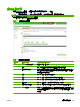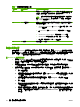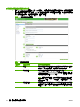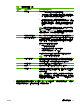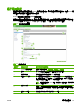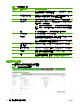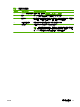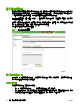HP Color LaserJet CM6030 and CM6040 MFP Series-Embedded Web Server
圖說文字 畫面上的區域 該區域提供的資訊或功能
SMTP 驗證可用來提供使用者名稱和密碼到 SMTP 伺服器 (需要時)。大部分網
際網路服務供應商 (ISP) 會要求這些憑證。
7
使用裝置使用者的憑證
如果已對 SMTP 伺服器上擁有帳戶的 SMTP 和個別裝置使用者啟用驗證,您只
能使用此設定。在大部分情況下,最好採用使用公用憑證的方式。
8
使用公用憑證
此設定可為所有使用者針要使用的裝置設定單一的 SMTP 驗證名稱和密碼。
9
尋找閘道
如果您不知道 SMTP 閘道的 TCP/IP 位址或主機名稱,則按此按鈕搜尋網路以
找出合適的 SMTP 閘道伺服器。
附註: 如果您使用電子郵件服務的 ISP,此功能可能無法正常運作。請聯絡您
的 ISP,取得 SMTP 閘道的名稱或位址,以及用來存取電子郵件的使用者名稱
和密碼。
10
測試
按一下此按鈕驗證指定的 SMTP 閘道伺服器是否有效且正常運作。
11
電子郵件地址 輸入作為預設寄件者的人員其電子郵件地址。
12
顯示名稱 輸入您要在產品傳送的電子郵件訊息的「寄件者」欄位中顯示的名稱。也可以使
用此欄位加入說明,如「請在此輸入您的電子郵件地址。」
附註: 如果沒有提供名稱,則在電子郵件地址欄位中輸入的電子郵件地址會顯
示在外送電子郵件訊息的「寄件者」欄位中。
13
防止裝置使用者變更預設「寄
件者」地址
選擇此核取方塊以確保一般使用者無法變更管理員所設定的電子郵件地址。
14
僅使用通訊錄項目 選擇此核取方塊,可讓通訊錄項目僅作為「寄件者」欄位的電子郵件地址使用。
15
預設主旨 需要時,可輸入將顯示在產品傳送的所有電子郵件訊息上的主旨。也可以使用此
欄位加入說明,如「請輸入訊息的主旨。」
16
進階 按一下此按鈕可開啟新畫面,您可用來為產品傳送的電子郵件訊息設定訊息文字
和附件設定。如需更多資訊,請參閱
76 頁的進階電子郵件設定。
進階電子郵件設定
以下圖表說明如何使用進階電子郵件設定畫面。
圖示 4-5 進階電子郵件設定畫面
1
2
3
4
5
表格 4-4 電子郵件設定 (續)
76 第 4 章 傳送數位傳送選項 ZHTW